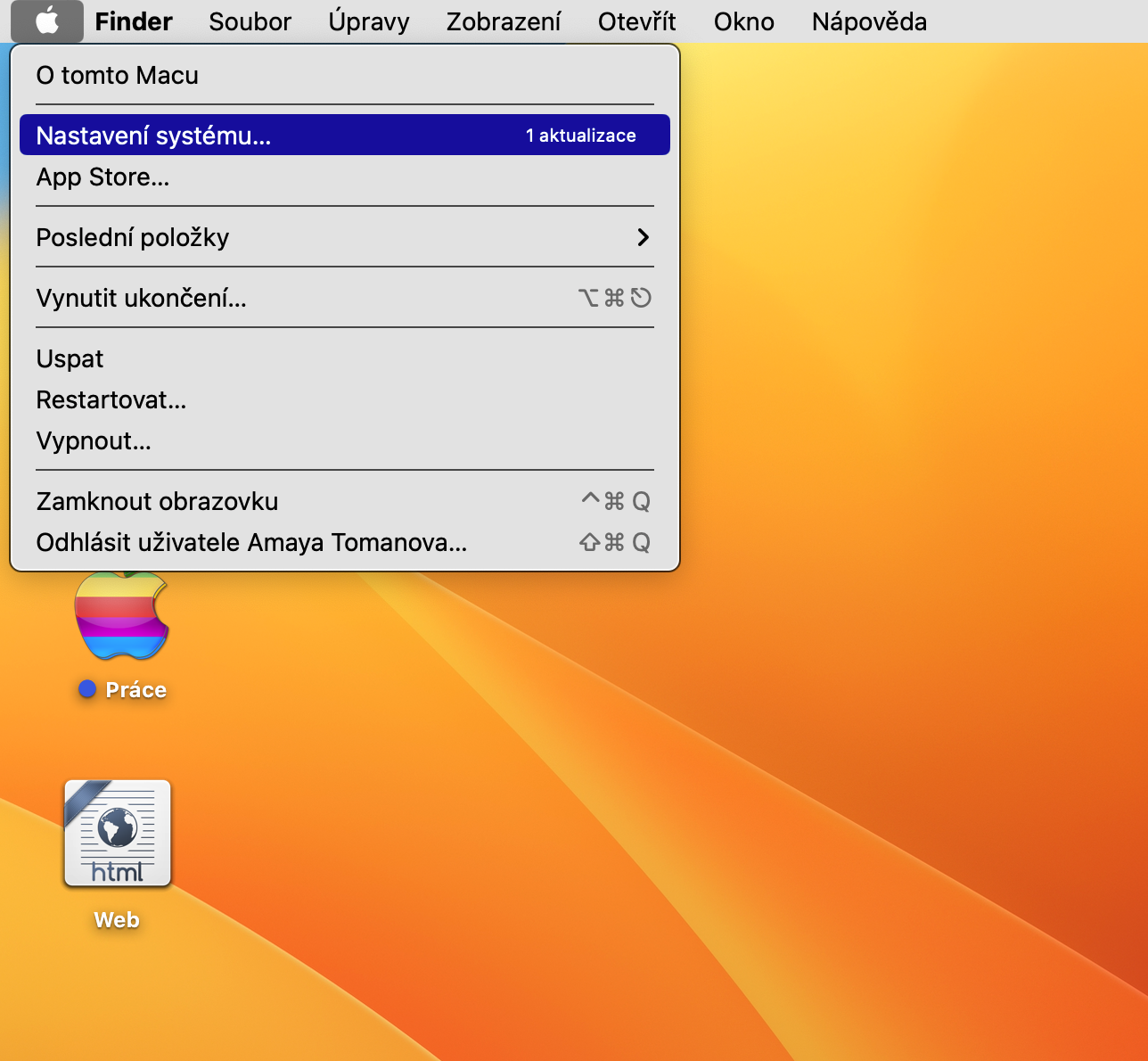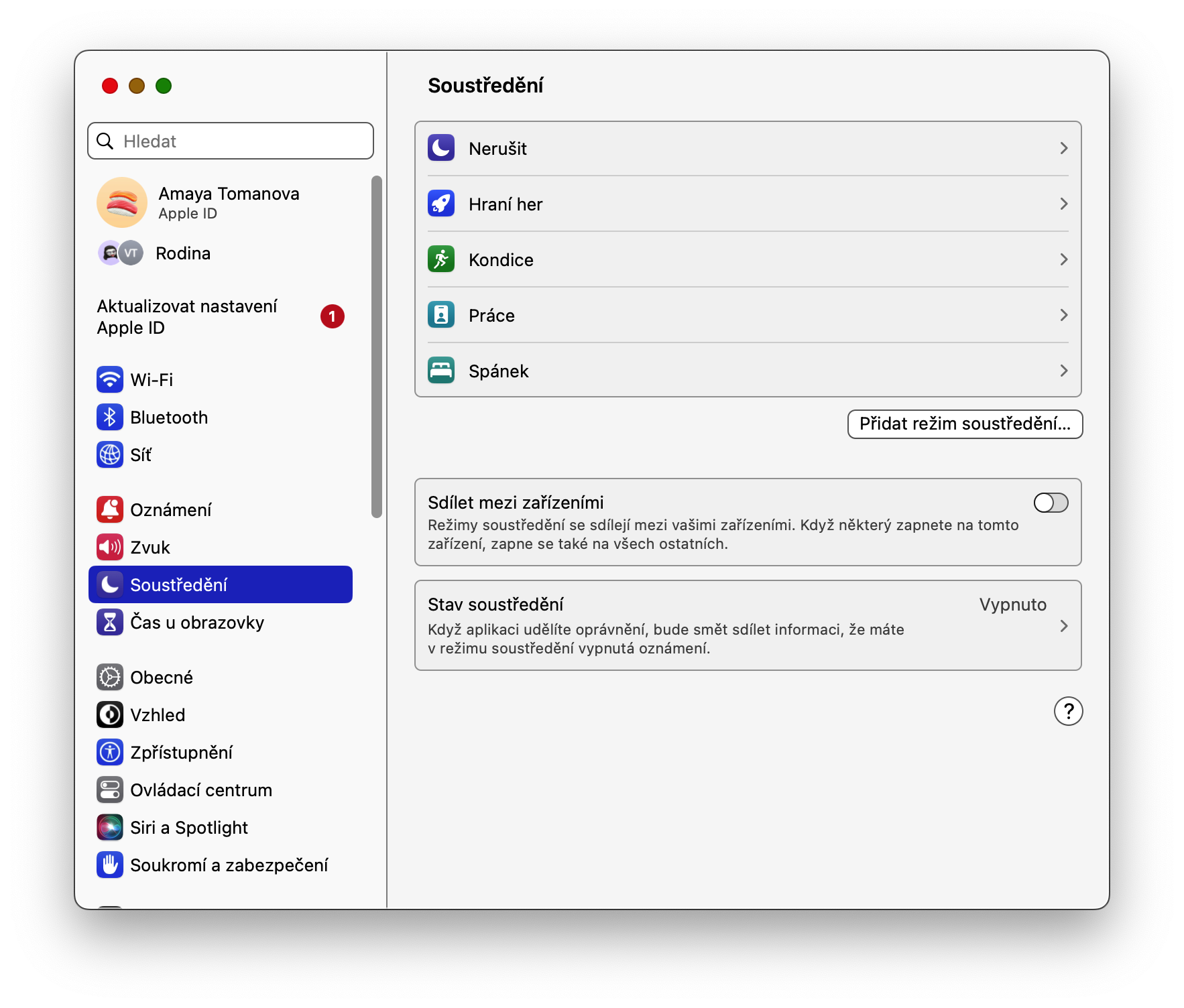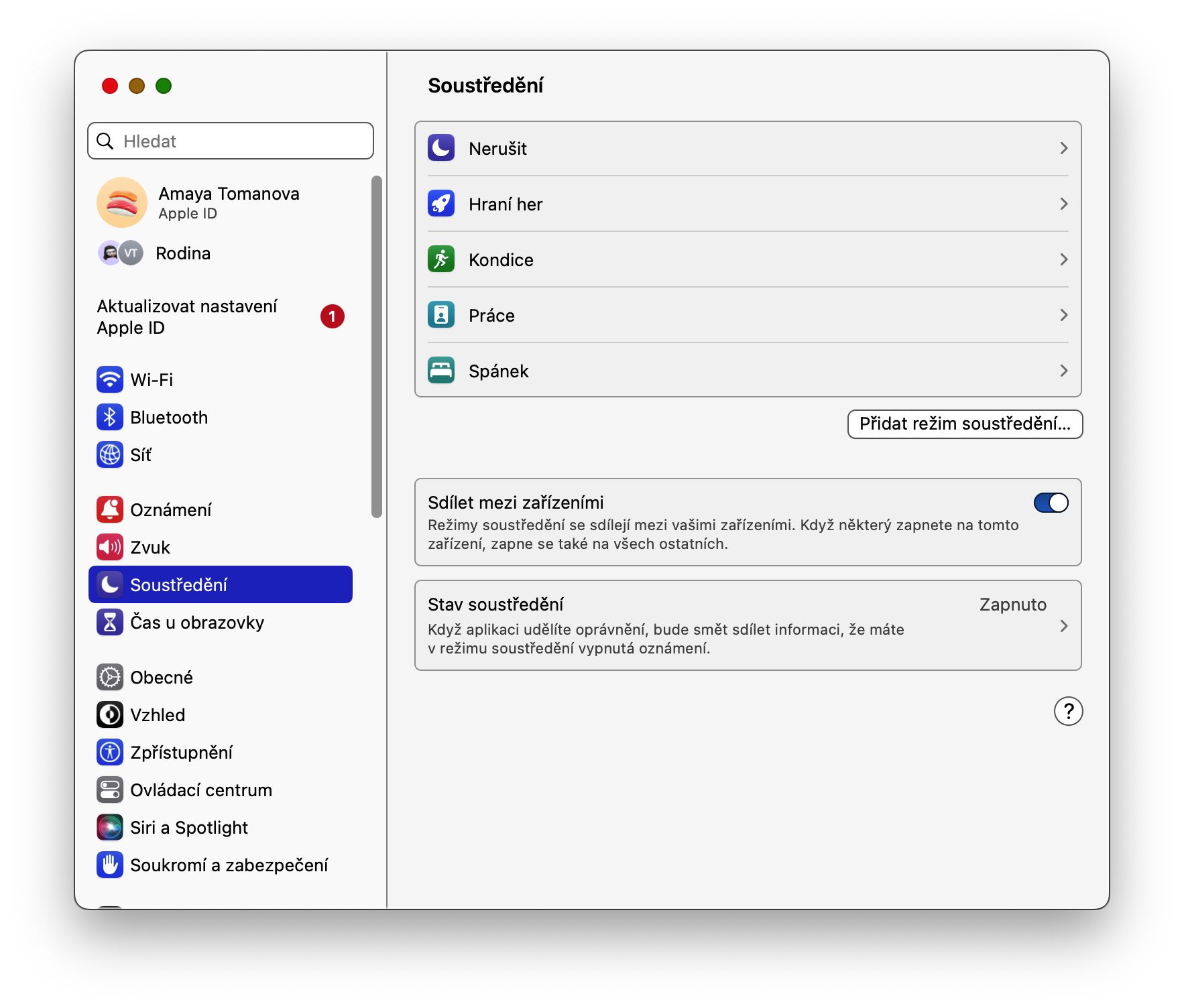2021 ခုနှစ်တွင် Focus မုဒ်ကို မိတ်ဆက်ပြီးကတည်းက Apple စက်ပိုင်ရှင်များသည် ၎င်းတို့၏ ကုန်ထုတ်စွမ်းအားကို ပိုမိုတိုးမြှင့်ပြီး ၎င်းတို့၏ စက်ပစ္စည်းများ၏ အပြုအမူကို စိတ်ကြိုက်ပြင်ဆင်နိုင်သည်။ ဖော်ပြထားသော ကိရိယာသည် သင့်အား စိတ်အနှောင့်အယှက်ဖြစ်စေနိုင်သည့် အကြောင်းကြားချက်များကို လက်ခံရရှိခြင်းကို ရပ်တန့်စေပြီး၊ ဥပမာအားဖြင့်၊ အလုပ်နှင့် စာဖတ်နေစဉ်တွင် လုပ်ဆောင်ချက်ကို အခြေအနေများစွာတွင် အသုံးပြုနိုင်သည်။ သင့် Mac တွင် Focus မုဒ်ကို စနစ်ထည့်သွင်းပြီး စက်ပစ္စည်းများပေါ်တွင် မျှဝေလိုပါက မည်သို့ဖြစ်မည်နည်း။
အဲဒါဖြစ်နိုင်တယ်။ မင်းကို စိတ်ဝင်စားတယ်။

Apple ဂေဟစနစ်မှ သင်မျှော်လင့်ထားသည့်အတိုင်း၊ မတူညီသောစက်ပစ္စည်းများကြား Focus မုဒ်များကို မျှဝေခြင်းသည် အလွန်ရိုးရှင်းပါသည်။ သင်သည်သင်၏ Mac မှအလွယ်တကူပြုလုပ်နိုင်ပြီး၊ ဤဆောင်းပါးတွင်မည်ကဲ့သို့လုပ်ဆောင်ရမည်ကိုကျွန်ုပ်တို့ပြသပါမည်။
သင့် Mac မှ Focus မုဒ်များကို မျှဝေနည်း
Focus မုဒ်မျှဝေခြင်းကို သင်ဖွင့်လိုက်သောအခါတွင်၊ သင်၏ Apple စက်များအားလုံးသည် တူညီသောမုဒ်ကို တစ်ပြိုင်နက်ပြသမည်ဖြစ်သည်။ ဥပမာအားဖြင့်၊ သင်သည် သင်၏ Mac တွင် Focus အလုပ်မုဒ်ကို ဖွင့်ပါက၊ ၎င်းသည် သင်၏ iPhone၊ iPad သို့မဟုတ် Apple Watch တွင်လည်း ပေါ်လာလိမ့်မည်။ သင့် Apple စက်ပစ္စည်းတစ်ခုစီအတွက် Focus မုဒ်များကို ကိုယ်တိုင်မဖွင့်လိုပါက၊ ဤအင်္ဂါရပ်သည် အထူးသဖြင့် အသုံးဝင်သည်ကို သင်တွေ့ရှိရပေမည်။
- သင့် Mac မျက်နှာပြင်၏ ဘယ်ဘက်အပေါ်ထောင့်တွင်၊ နှိပ်ပါ။ Apple လိုဂို -> စနစ်ဆက်တင်များ.
- System Settings ဝင်းဒိုး၏ ညာဘက်အကွက်တွင် နှိပ်ပါ။ အာရုံစူးစိုက်မှု.
- ယခု ကဏ္ဍရှိ စနစ်ဆက်တင်များ ဝင်းဒိုး၏ အဓိကအပိုင်းသို့ ရွှေ့ပါ။ စက်များတွင် မျှဝေပါ။ သင့်လျော်သောပစ္စည်းကို ရိုးရှင်းစွာဖွင့်ပါ။
ဤအင်္ဂါရပ်ကိုဖွင့်ပြီးနောက်၊ သင်သည် သင်၏စက်ပစ္စည်းအားလုံးအတွက် တူညီသော Focus မုဒ်ကို တစ်ပြိုင်နက်ဖွင့်နိုင်ရပါမည်။ Cross-device compatibility သည် Apple ဂေဟစနစ်၏ အကြီးမားဆုံး အားသာချက်များထဲမှ တစ်ခုဖြစ်သည်။ Focus Modes များသည် အရေးကြီးသော အလုပ်များကို လုပ်နေစဉ်တွင် အာရုံမပျံ့ပွားစေရန် သေချာစေရန် နည်းလမ်းကောင်းတစ်ခုဖြစ်ပြီး ကလစ်အနည်းငယ်နှိပ်ရုံဖြင့် ၎င်းတို့အား သင့်စက်ပစ္စည်းများအားလုံးတွင် အလွယ်တကူ မျှဝေနိုင်ပါသည်။